
¿Quieres solicitar acceso de edición en Google Drive? Si es así, has dado con la página web adecuada. En este artículo, vamos a decirle cómo solicitar el acceso de edición en la carpeta de Google Drive.
Así que, sin más preámbulos, vamos a empezar –
¿Qué sabemos sobre el acceso de edición en Google Drive?
Siempre que te registres en una cuenta de Google, recibirás 15 GB de almacenamiento en la nube. Este almacenamiento en la nube se puede utilizar para guardar tus correos electrónicos, fotos y otros archivos. Para almacenar tus archivos, puedes utilizar Google Drive, la solución de almacenamiento en la nube de Google.
En mi opinión, Google Drive es la mejor solución gratuita de almacenamiento en la nube en Internet. Es la solución perfecta para realizar copias de seguridad y sincronización y para la colaboración en línea.
Puedes utilizar las herramientas ofimáticas que ofrece Google, como Google Docs, Sheets y Slides, entre otras, de forma gratuita e invitar a tus compañeros de trabajo a colaborar. No sólo eso, sino que también puedes invitar a otras personas a una carpeta de Google Drive, y podrán acceder a los archivos de esa carpeta.
Sin embargo, para ello, tienes que proporcionarles acceso de edición. De lo contrario, sólo podrán ver o descargar los archivos de esa carpeta, pero no podrán contribuir. Si quieres que contribuyan, tienes que proporcionarles el acceso de edición.
Cómo proporcionar acceso de edición en la carpeta de Google Drive
Si quieres proporcionar a alguien acceso de edición en la carpeta de Google Drive, tienes que seguir estos sencillos pasos
- Abre la aplicación Google Drive o ve a drive.google.com.
- Accede con las credenciales de tu cuenta de Google.
- Ahora, haz clic con el botón derecho en la carpeta de Google Drive que quieras compartir con otros.
- Haz clic en la opción “Compartir”.
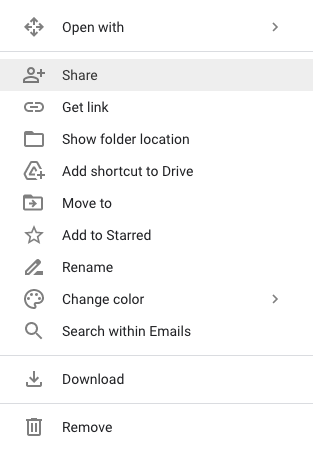
- Aparecerá un cuadro de diálogo en el que tendrás que indicar las direcciones de correo electrónico de las personas con las que quieres compartir esa carpeta.
- Tras introducir la dirección de correo electrónico, verás un menú desplegable que aparecerá justo debajo del icono del engranaje. Haz clic en él y selecciona la opción “Editor”.

- Después, sólo tienes que hacer clic en la opción “Send” para dar a esos usuarios permiso para editar archivos y otras cosas dentro de esa carpeta compartida.
Eso es todo. Así es como puedes proporcionar acceso de edición a alguien en la carpeta de Google Drive.
Cómo solicitar acceso de edición en la carpeta de Google Drive
Si quieres solicitar acceso de edición para un documento de Google, es bastante sencillo y fácil. Sólo tienes que seguir estos sencillos pasos
- Abra el archivo
- Haga clic en “Request edit access”.
- Si lo desea, puede añadir una nota en la que especifique por qué necesita acceder a ese archivo.
- También puede omitir este paso ya que no es necesario
- Haga clic en el botón “Send Request button”.
Esto notificará al propietario que usted ha solicitado acceso para editar el archivo. Si aprueba su solicitud, podrá editar ese archivo.
Sin embargo, si quieres obtener permiso de edición para una carpeta, la única manera es contactar con el propietario y pedirle que te dé acceso de edición. No hay otra forma de solicitar acceso de edición en la carpeta de Google Drive. Solía haber una opción para esto, pero Google Drive eliminó esa opción hace un tiempo.
FAQs
1. ¿Cómo puedo permitir que otros editen mi Google Drive?
Es bastante fácil proporcionar a otros el acceso para editar su carpeta de Google Drive. Simplemente puedes seguir el método mencionado anteriormente para ello.
2. ¿Puedo dar a alguien acceso a mi Google Drive?
Sí, puedes darle a alguien acceso a tu Google Drive. Hay dos maneras diferentes de hacerlo.
Primero, puedes invitarlos a contribuir a la carpeta, y para ello, tienes que seguir estos sencillos pasos.
- Abre Google Drive.
- Haz clic con el botón derecho del ratón en la carpeta que quieras compartir con otras personas.
- Introduce sus direcciones de correo electrónico.
- Haz clic en el botón ‘Send’.
Esto les dará acceso a su carpeta de Google Drive.
También puedes hacer clic con el botón derecho del ratón en la carpeta y seleccionar la opción Obtener enlace. Puedes especificar qué acceso quieres que tengan, como el de espectador, editor o comentarista, y simplemente copiar el enlace y compartirlo con ellos.
3. ¿Cómo puedo gestionar los permisos de los archivos de Google Drive?
Para establecer los permisos, tienes que seguir estos sencillos pasos
- Abre Google Drive.
- Selecciona el archivo del que quieres gestionar los permisos.
- Haz clic con el botón derecho en el archivo y selecciona la opción “Share”.
- Elige compartir el archivo con cualquier persona con el enlace.
- Aquí tienes la opción de gestionar los permisos. Puedes seleccionar la opción Viewer, Editor o Commentator.

- Después, copia el enlace y compártelo con las personas que quieras que tengan acceso a ese archivo.
4. ¿Por qué no puedo subir archivos a una carpeta compartida?
No puedes subir archivos a una carpeta compartida porque no tienes acceso de edición. Ponte en contacto con el propietario de la carpeta para que te proporcione acceso de editor, y después de eso, podrás subir archivos a esa carpeta compartida.
Comentarios finales
Ahí lo tienes: un artículo detallado sobre cómo solicitar acceso de edición en la carpeta de Google Drive.
Google Drive es una gran plataforma de almacenamiento en la nube, especialmente para la colaboración en línea. Sin embargo, a diferencia de Google Docs o de los archivos, no hay una forma oficial de solicitar acceso de edición para la carpeta de Google Drive.
La única forma posible de obtener acceso de edición a una carpeta de Google Drive es ponerse en contacto con el propietario del archivo y solicitarlo personalmente. Esta es una de las cosas que no me gusta mucho de Google Drive, pero aparte de eso, es realmente una gran solución de almacenamiento en la nube.




![Cómo Hacer una Captura de Pantalla en Snapchat [5 formas]](https://www.insidersgadget.com/wp-content/uploads/2022/12/GettyImages-1230617709-f5cc-300x199.webp)


